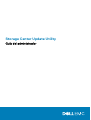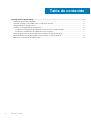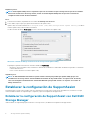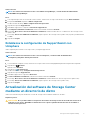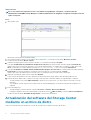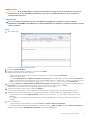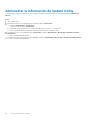Storage Center Update Utility
Guía del administrador

Acerca de esta guía
En esta guía, se describe cómo actualizar el sistema de almacenamiento mediante Storage Center Update Utility.
Se utiliza Storage Center Update Utility para actualizar los sistemas de almacenamiento Serie Storage Center que no pueden conectarse al
servidor de SupportAssist. Update Utility actualiza el sistema operativo del Storage Center y el firmware en cualquier sistema de
almacenamiento que ejecute la versión de software 6.6.5 o posterior.
Historial de revisión
Número de documento: 680-118-002
Tabla 1. Historial de revisión del documento
Revisión Fecha Descripción
A Mayo de 2016 Versión inicial compatible con la versión 7 del SO del Storage Center
B Abril de 2017 Versión del componente para abordar los tipos de distribución
C Marzo de 2018 Agregar información a Unisphere 2018 R1
D Agosto del 2019 Actualización general
A quién está destinada
La información proporcionada en esta guía está pensada para usuarios que no pueden utilizar la funcionalidad SupportAssist para realizar
las actualizaciones del Storage Center.
PRECAUCIÓN:
La recuperación de software de Storage Center o el estado del sistema no se puede conseguir sin
asistencia del soporte. Dell EMC recomienda realizar una copia de seguridad del sistema antes de iniciar las
actualizaciones.
Cómo ponerse en contacto con Dell
Dell ofrece asistencia telefónica y en línea, así como opciones de servicio. La disponibilidad varía según el país y el producto; algunos
servicios pueden no estar disponibles en su área.
Para ponerse en contacto con Dell para tratar cuestiones relacionadas con ventas, asistencia técnica o servicios al cliente, vaya a
www.dell.com/support.
• Para obtener asistencia personalizada, ingrese la etiqueta de servicio de su sistema en la página de soporte y haga clic en Enviar.
• Para obtener asistencia general, busque la lista de productos en la página de asistencia y seleccione el producto.
Prefacio

Notas, precauciones y avisos
NOTA: Una NOTA señala información importante que lo ayuda a hacer un mejor uso de su producto.
PRECAUCIÓN: Una PRECAUCIÓN indica un potencial daño al hardware o pérdida de datos y le informa cómo evitar el
problema.
AVISO: Una señal de ADVERTENCIA indica la posibilidad de sufrir daño a la propiedad, heridas personales o la muerte.
© 2018 - 2019 Dell Inc. o sus filiales. Todos los derechos reservados. Dell, EMC, y otras marcas comerciales son marcas
comerciales de Dell Inc. o de sus filiales. Puede que otras marcas comerciales sean marcas comerciales de sus respectivos propietarios.
2019 - 08
Rev. D

1 Storage Center Update Utility....................................................................................................... 5
Descripción general de la aplicación.................................................................................................................................... 5
Descargar Storage Center Update Utility y el distro de software...................................................................................5
Configuración de la Storage Center....................................................................................................................................5
Establecer la configuración de SupportAssist....................................................................................................................6
Establecer la configuración de SupportAssist con Dell EMC Storage Manager......................................................6
Establezca la configuración de SupportAssist con Unisphere................................................................................... 7
Actualización del software de Storage Center mediante un directorio de distro..........................................................7
Actualización del software del Storage Center mediante un archivo de distro.............................................................8
Administrar la información de Update Utility.................................................................................................................... 10
Tabla de contenido
4 Tabla de contenido

Storage Center Update Utility
Descripción general de la aplicación
Revise las siguientes reglas antes de descargar e instalar Storage Center Update Utility.
NOTA: Storage Center versión 7 y posterior se administra mediante Dell EMC Storage Manager o la interfaz de usuario
de Unisphere. Después de actualizar Storage Center a la versión 7, utilice Storage Manager o Unisphere para realizar
mantenimiento en el sistema. Para obtener más información, consulte la
Guía del administrador de Storage Manager
o la
Guía del administrador de Unisphere y Unisphere Central para serie SC
.
Requisitos del sistema
Storage Center Update Utility requiere las siguientes versiones de software.
• Storage Center versión 6.6.5 o posterior.
• Windows 7, 8, y 8.1; Windows Server 2008 R2 y Windows Server 2012 R2.
• .NET Framework versión 4.5 o posterior.
Preparación del sistema
El puerto TCP de entrada debe estar abierto para permitir que Update Utility proporcione las actualizaciones. Utilice uno de los siguientes
métodos para abrir el puerto TCP de entrada:
• Abra el puerto TCP de entrada en el firewall de Windows. El puerto predeterminado es 9005.
• Abra el puerto TCP de entrada durante el procedimiento de instalación de Storage Center Update Utility seleccionando la casilla de
verificación Configurar automáticamente el firewall de Windows para permitir el tráfico en el puerto en el cuadro de diálogo
Preferencias. Consulte Instalación de Storage Center Update Utility.
Descargar Storage Center Update Utility y el
distro de software
Necesitará Storage Center Update Utility y el distro de actualización de software para realizar la actualización de software.
Pasos
1. Descargue el software Storage Center Update Utility desde la página Controladores y descargas de su producto en dell.com/
storagemanuals.
2. Descargar la actualización de distro.
• Para los Storage Centers de las serie SCv2000, SCv3000, SC5020 y SC7020, descargue el distro de actualización en Dell Digital
Locker o mediante un vínculo de FTP que proporcione el soporte técnico
• Para CT-SC040, SC4020, SC8000 y SC9000, descargue la actualización de distro mediante un vínculo de FTP que proporciona el
soporte técnico.
Configuración de la Storage Center
Utilice este procedimiento para instalar Storage Center Update Utility.
1
Storage Center Update Utility 5

Requisitos previos
NOTA: Instale Update Utility en una computadora que esté en la misma red que el Storage Center que desee actualizar.
Para nuevas instalaciones de Storage Center, instale el software Update Utility antes de ejecutar el asistente de
configuración del sistema de almacenamiento.
Pasos
1. Para iniciar la instalación, haga doble clic en el archivo ScuuSetup-1.xx.xx.xx.exe.
2. Si se le indica, espere a que el programa de instalación instale Update Utility.
Update Utility se instala en el directorio C:\Program Files (x86)\Dell\Storage Center Update Utility\ y se abre la
ventana Update Utility cuando finaliza la instalación.
Se abre el cuadro de diálogo Preferencias en el caso de nuevas instalaciones de Update Utility.
Ilustración 1. Cuadro de diálogo Preferencias de la Storage Center Update Utility
Especifique la siguiente información en el cuadro de diálogo Preferencias:
• Dirección IP en la cual Update Utility escucha las solicitudes de actualización. Puede indicar una dirección específica o escuchar en
todas las direcciones IP.
• Puerto a través del cual se comunica Update Utility.
Siguientes pasos
NOTA:
Se debe deshabilitar el firewall en el puerto TCP de entrada para permitir que Update Utility proporcione
actualizaciones al Storage Center. Para deshabilitar el firewall a fin de permitir tráfico en el puerto TCP de entrada,
seleccione Configurar automáticamente el firewall de Windows para permitir el tráfico en el puerto en el cuadro de
diálogo Preferencias.
Establecer la configuración de SupportAssist
Para permitir que Storage Center Update Utility se comunique con Storage Center y proporcione actualizaciones, conéctese a Storage
Center mediante Dell EMC Storage Manager o Unisphere y ajuste la configuración de SupportAssist.
Establecer la configuración de SupportAssist con Dell EMC
Storage Manager
Utilice Dell EMC Storage Manager para conectarse a Storage Center y establecer la configuración de SupportAssist.
6
Storage Center Update Utility

Sobre esta tarea
NOTA: Para obtener más información sobre cómo utilizar Storage Manager, consulte la
Guía del administrador
de Dell EMC Storage Manager
.
Pasos
1. Si Storage Manager Client está conectado a Data Collector, seleccione un Storage Center desde la vista de Almacenamiento.
2. En la pestaña Resumen, haga clic en Editar configuración.
Se abre el cuadro de diálogo Editar configuración de Storage Center.
3. Haga clic en la pestaña SupportAssist.
4. Deshabilitar SupportAssist. Haga clic en Desactivar SupportAssist.
5. En Configurar la utilidad de actualización, seleccione la casilla de verificación Activado.
6. En el campo Dirección IP o host de la utilidad de actualización, escriba el nombre de host o la dirección IP de la Storage Center
Update Utility.
7. En el campo Puerto de la utilidad de actualización, ingrese el puerto de la Storage Center Update Utility. El puerto predeterminado
es 9005.
8. Haga clic en Aceptar.
Establezca la configuración de SupportAssist con
Unisphere
Utilice Unisphere para conectarse a Storage Center y configurar SupportAssist.
Sobre esta tarea
NOTA:
Para obtener más información sobre cómo usar Unisphere, consulte la
Guía del administrador
de Unisphere y Unisphere Central para serie SC
.
Pasos
1. Si está utilizando Unisphere Central, seleccione un Storage Center en la lista desplegable del panel de navegación de la izquierda.
2. Haga clic en el Resumen.
Aparece la vista Resumen.
3. Haga clic en el (Configuración).
Se abre el cuadro de diálogo Configuración deStorage Center.
4. Haga clic en la pestaña SupportAssist.
5. Deshabilite SupportAssist. Haga clic en Desactivar.
6. En Usar la utilidad de actualización, seleccione la casilla de verificación Activado.
7. En el campo Dirección IP o host de la utilidad de actualización, escriba la dirección IP de la Storage Center Update Utility.
8. En el campo Puerto de la utilidad de actualización, ingrese el puerto de la Storage Center Update Utility.
9. Haga clic en Aceptar.
Actualización del software de Storage Center
mediante un directorio de distro
Utilice estas instrucciones para actualizar el software de Storage Center mediante un directorio de distro.
Requisitos previos
PRECAUCIÓN:
No es posible realizar la recuperación del software de Storage Center ni del estado del sistema sin la
ayuda del soporte técnico. Dell EMC recomienda hacer una copia de seguridad del sistema antes de actualizar el
software de Storage Center.
Storage Center Update Utility 7

Sobre esta tarea
NOTA: Para obtener más información sobre cómo utilizar Storage Manager o Unisphere, consulte la
Guía del
administrador de Dell EMC Storage Manager
o la
Guía del administrador de Unisphere y Unisphere Central para serie SC
,
según corresponda.
Pasos
1. Inicie Update Utility.
Ilustración 2. Storage Center Update Utility
2. Descomprima el archivo de distro en una carpeta de la computadora y, a continuación, haga clic en Directorio de distro.
Se abre el cuadro de diálogo Buscar carpeta.
3. Seleccione la carpeta que contiene los archivos de distro y, a continuación, haga clic en Aceptar.
Si la opción Validar distro de actualización después de la selección está seleccionada en el cuadro de diálogo Preferencias,
Update Utility muestra un mensaje de progreso en la ventana principal mientras se valida el distro. Si el distro es válido, el botón de
Inicio se vuelve de color verde y aparece el mensaje Distro successfully validated en el panel Información.
4. Si la opción Comenzar a actualizar el distro inmediatamente después de la selección está seleccionada en el cuadro de diálogo
Preferencias, el servicio de alojamiento se inicia de forma automática. Si no se inicia, haga clic en Iniciar.
Update Utility aloja la actualización para el Storage Center, lo cual permite que el Storage Center la descargue.
5. (Opcional) Para detener Update Service, haga clic en Detener.
Si hay sesiones de actualización en curso, aparecerá una advertencia antes de que Update Utility detenga Update Service.
6. Después de iniciar Update Utility, conéctese a Storage Center para que se actualice mediante Storage Manager o Unisphere.
• Storage Manager: en la vista de Almacenamiento, seleccione un Storage Center. (solo Data Collector conectado a Storage
Manager.)
• Solo Unisphere Central: seleccione un Storage Center en la lista desplegable que se encuentra en el panel de navegación a la
izquierda.
7. Buscar actualizaciones.
• Storage Manager: en el panel derecho, seleccione Acciones > Sistema > Buscar actualización.
• Unisphere/Unisphere Central: en el panel derecho, haga clic en el ícono
(Más acciones) y seleccione Buscar actualización.
Se abre el cuadro de diálogo Actualizar Storage Center y se busca una actualización.
Actualización del software del Storage Center
mediante un archivo de distro
Utilice estas instrucciones para actualizar el software de Storage Center mediante un archivo zip de distro.
8
Storage Center Update Utility
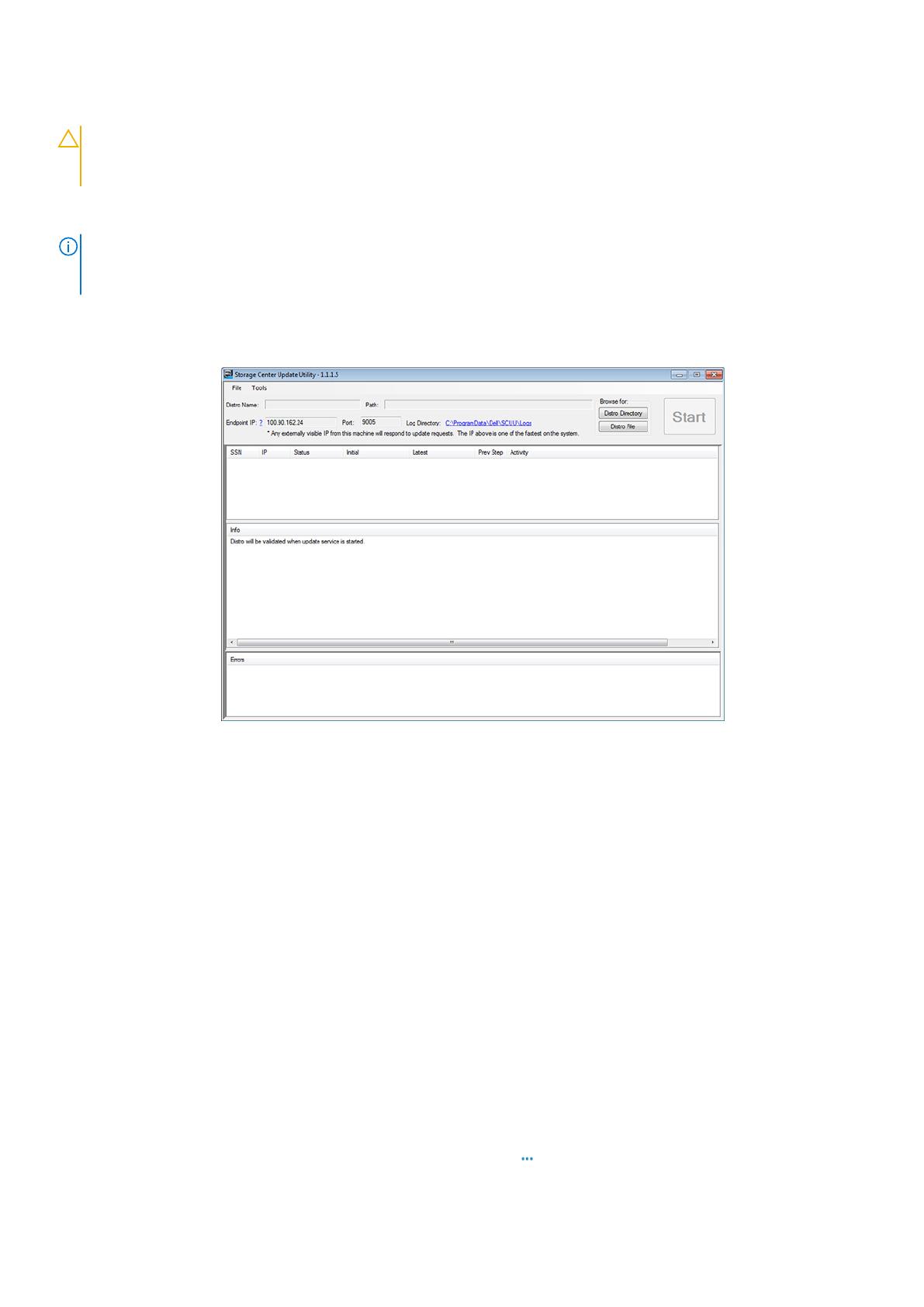
Requisitos previos
PRECAUCIÓN: No es posible realizar la recuperación del software de Storage Center ni del estado del sistema sin la
ayuda del soporte técnico. Dell EMC recomienda hacer una copia de seguridad del sistema antes de actualizar el
software de Storage Center.
Sobre esta tarea
NOTA: Para obtener más información sobre cómo utilizar Storage Manager o Unisphere, consulte la
Guía del
administrador de Dell EMC Storage Manager
o la
Guía del administrador de Unisphere y Unisphere Central para serie SC
,
según corresponda.
Pasos
1. Inicie Update Utility.
Ilustración 3. Storage Center Update Utility
2. Haga clic en Archivo de distro.
3. Busque y seleccione el archivo zip de distro, luego haga clic en Abrir.
Update Utility realizará las siguientes acciones:
• Update Utility extrae el archivo zip en el directorio especificado en el cuadro de diálogo Preferencias.
• Update Utility abre el distro.
• Si la opción Validar distro de actualización después de la selección está seleccionada en el cuadro de diálogo Preferencias,
Update Utility muestra un mensaje de progreso en la ventana principal mientras se valida el distro. Si el distro es válido, el botón de
Inicio se vuelve de color verde y aparece el mensaje Distro successfully validated en el panel Información.
4. Si la opción Comenzar a actualizar el distro inmediatamente después de la selección está seleccionada en el cuadro de diálogo
Preferencias, el servicio de alojamiento se inicia de forma automática. Si no se inicia, haga clic en Iniciar.
Update Utility ahora responde a las solicitudes de actualización de los Storage Centers.
5. (Opcional) Para detener Update Service, haga clic en Detener.
Si hay sesiones de actualización en curso, aparecerá una advertencia antes de que Update Utility detenga Update Service.
6. Después de iniciar Update Utility, conéctese a Storage Center para que se actualice mediante Storage Manager o Unisphere.
• Storage Manager: en la vista de Almacenamiento, seleccione un Storage Center. (solo Data Collector conectado a Storage
Manager.)
• Solo Unisphere Central: seleccione un Storage Center en la lista desplegable que se encuentra en el panel de navegación a la
izquierda.
7. Buscar actualizaciones.
• Storage Manager: en el panel derecho, seleccione Acciones > Sistema > Buscar actualización.
• Unisphere/Unisphere Central: en el panel derecho, haga clic en el ícono
(Más acciones) y seleccione Buscar actualización.
Se abre el cuadro de diálogo Actualizar Storage Center y se busca una actualización.
Storage Center Update Utility
9

Administrar la información de Update Utility
Configure Update Utility para utilizarla con un Storage Center diferente y quite los datos en los paneles de registro Información y
Errores.
Pasos
1. Inicie Update Utility.
2. Actualice las opciones y la configuración en el cuadro de diálogo Preferencias.
a) Seleccione Herramientas > Preferencias
Se abre el cuadro de diálogo Preferencias.
b) Especifique nueva información en los campos de la dirección IP, el puerto y los directorios.
c) Borre o seleccione diferentes casillas de verificación de instrucciones de Update Utility.
3. Para eliminar los datos en el panel de registro Información, seleccione Herramientas > Borrar datos del panel de registro
Información.
Los datos se eliminan inmediatamente.
4. Para eliminar los datos en el panel de registro Errores, seleccione Herramientas > Borrar datos del panel de registro Errores.
Los datos se eliminan inmediatamente.
10 Storage Center Update Utility
-
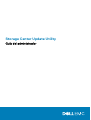 1
1
-
 2
2
-
 3
3
-
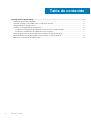 4
4
-
 5
5
-
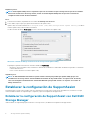 6
6
-
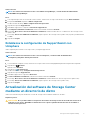 7
7
-
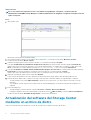 8
8
-
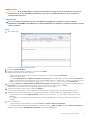 9
9
-
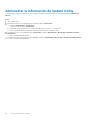 10
10
Artículos relacionados
-
Dell Storage SCv2080 Guía del usuario
-
Dell Compellent Series 40 Guía del usuario
-
Dell Compellent FS8600 Guía del usuario
-
Dell Storage SCv2080 Administrator Guide
-
Dell Compellent Series 40 El manual del propietario
-
Dell Storage SCv2080 El manual del propietario
-
Dell Storage SCv2080 El manual del propietario
-
Dell Storage SCv2080 El manual del propietario
-
Dell Storage SCv2080 Guía del usuario
-
Dell Storage SCv2080 Administrator Guide